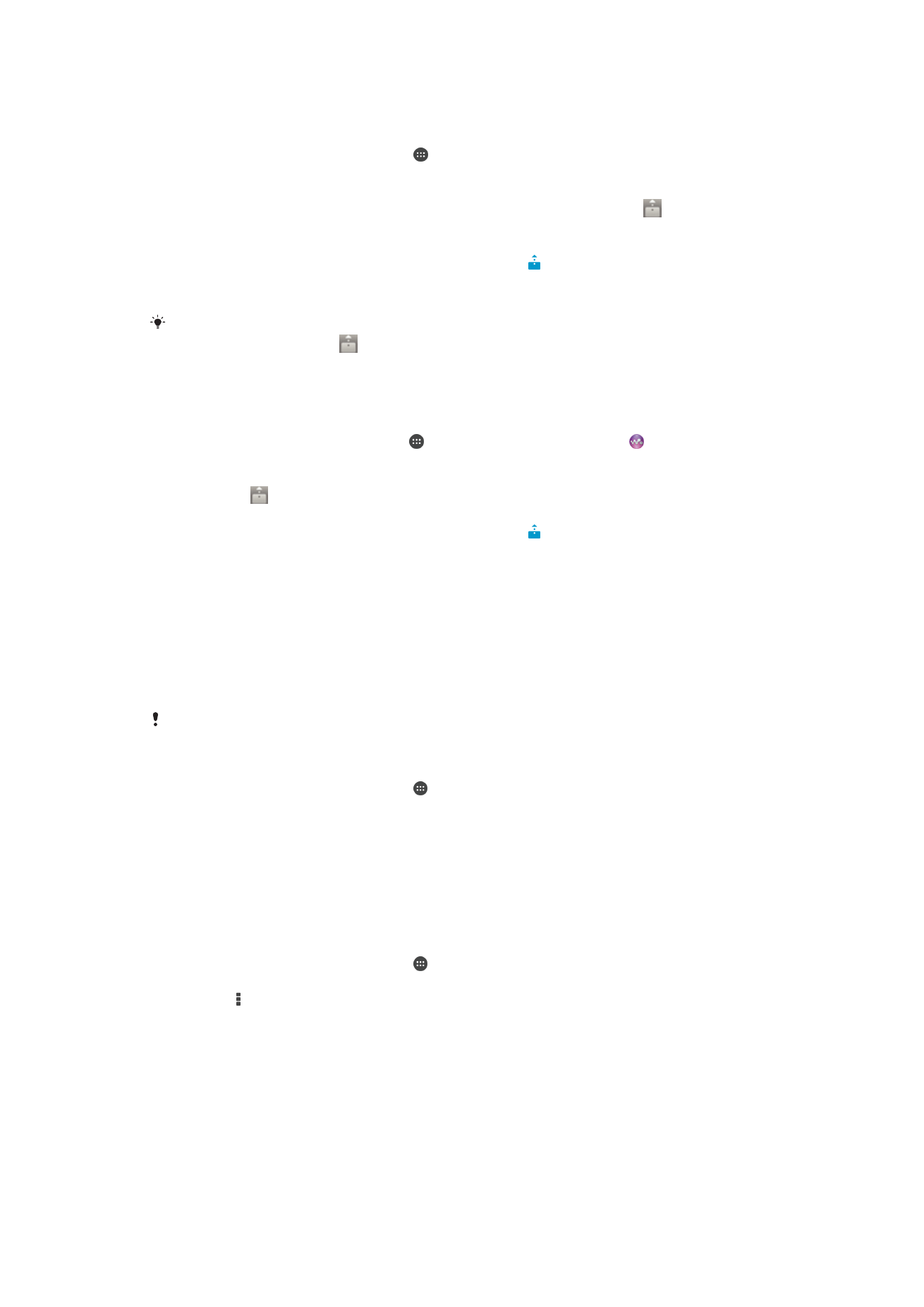
Bluetooth® bežična tehnologija
Koristite funkciju Bluetooth® za slanje datoteka drugim uređajima koji podržavaju
Bluetooth® ili za povezivanje sa handsfri priborom.Bluetooth® veze najbolje funkcionišu
na razdaljini od najviše 10 metara i ako ih ne blokiraju čvrsti predmeti. U nekim
slučajevima morate ručno da uparite uređaj i drugi Bluetooth® uređaj.
Interoperabilnost i kompatibilnost među Bluetooth® uređajima se razlikuje.
Uključivanje funkcije Bluetooth
®
i aktiviranje vidljivosti telefona
1
Na Početni ekran tapnite na stavku .
2
Pronađite stavku
Podešavanja i tapnite na nju.
3
Tapnite na prekidač za uključivanje i isključivanje
Bluetooth kako biste uključili
funkciju Bluetooth
®
.
4
Tapnite na
Bluetooth. Pojavljuju se vaš uređaj i lista dostupnih Bluetooth
®
uređaja.
5
Tapnite na ime uređaja da biste uređaj učinili vidljivim drugim Bluetooth
®
uređajima.
Prilagođavanje vremena vidljivosti uređaja drugim Bluetooth® uređajima
1
Na Početni ekran tapnite na stavku .
2
Pronađite i tapnite na
Podešavanja > Bluetooth.
3
Pritisnite i izaberite
Vreme čekanja za vidljivost.
4
Izaberite opciju.
Davanje imena uređaju
Uređaju možete dati ime. Ovo ime biće prikazano drugim uređajima nakon što uključite
Bluetooth
®
funkciju i vaš uređaj postavite kao vidljiv.
102
Ovo je Internet verzija ove publikacije. © Štampajte samo za privatnu upotrebu..
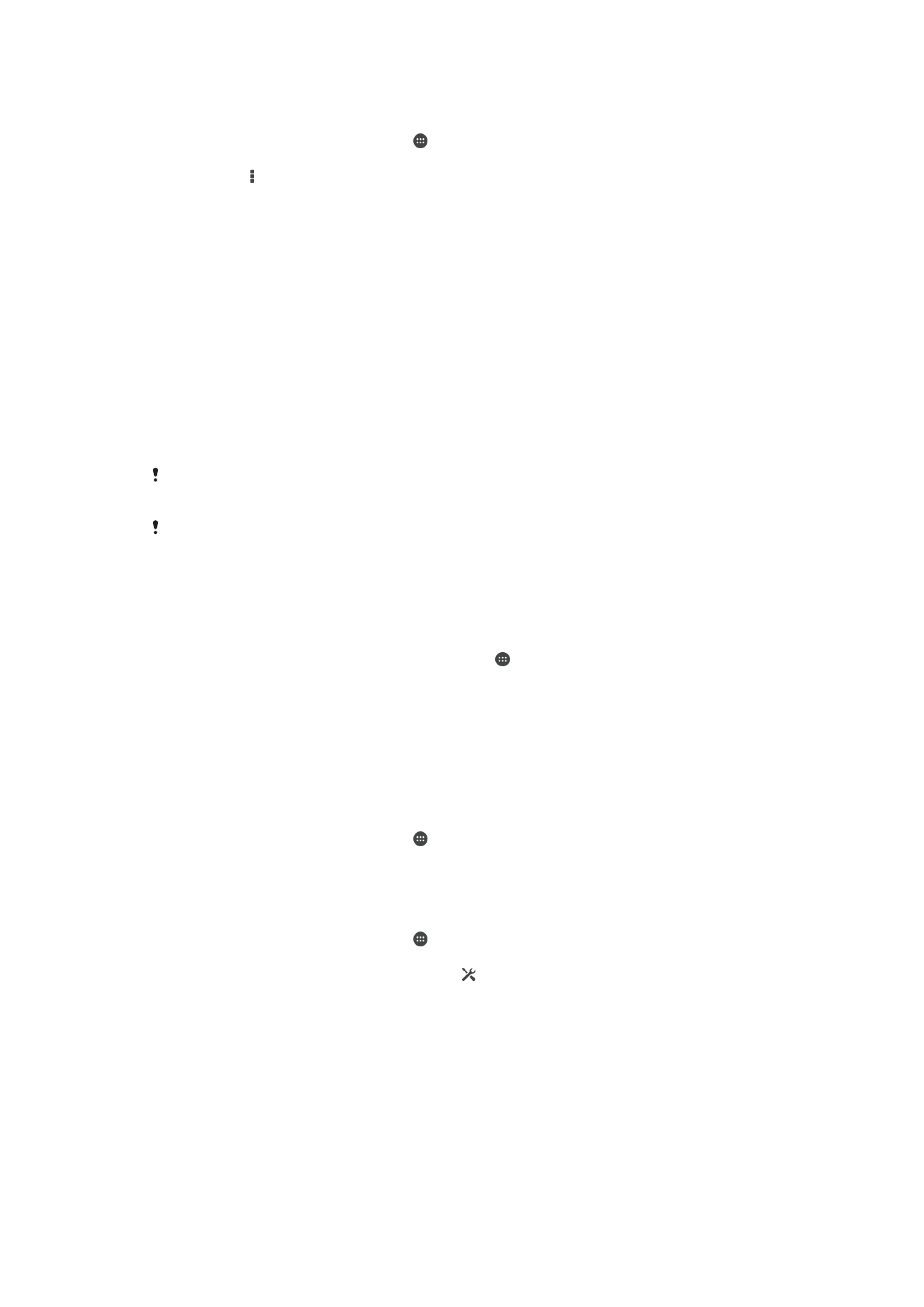
Imenovanje uređaja
1
Proverite da li je funkcija Bluetooth
®
uključena.
2
Na Početni ekran tapnite na stavku .
3
Pronađite i tapnite na
Podešavanja > Bluetooth.
4
Tapnite na i izaberite
Preimenuj telefon.
5
Unesite ime za uređaj.
6
Tapnite na
Preimenuj.
Uparivanje sa drugim Bluetooth
®
uređajem
Kada uparite uređaj sa drugim uređajem, možete, na primer da povežete uređaj sa
Bluetooth
®
slušalicama ili sa Bluetooth
®
kompletom za automobil i da koristite te uređaje
za deljenje muzike.
Kada uparite uređaj sa drugim Bluetooth
®
uređajem, on pamti to uparivanje. Prilikom
uparivanja uređaja sa Bluetooth
®
uređajem, možda ćete morati da unesete pristupni kôd.
Vaš uređaj će automatski isprobati generički pristupni kôd 0000. Ako to ne funkcioniše,
pogledajte uputstvo za upotrebu svog Bluetooth
®
uređaja da biste pronašli njegov
pristupni kôd. Kada se sledeći put povežete sa prethodno uparenim Bluetooth
®
uređajem, ne morate ponovo unositi pristupni kôd.
Neki Bluetooth
®
uređaji, na primer većina Bluetooth
®
slušalica, zahtevaju da ih uparite i
povežete sa drugim uređajem.
Možete upariti uređaj sa nekoliko Bluetooth
®
uređaja, ali se istovremeno možete povezati
samo sa jednim Bluetooth
®
profilom.
Uparivanje uređaja sa drugim Bluetooth
®
uređajem
1
Uverite se da uređaj sa kojim želite da uparite svoj uređaj ima aktiviranu funkciju
Bluetooth
®
i da je vidljiv drugim Bluetooth
®
uređajima.
2
Na Početni ekran svog uređaja dodirnite stavku .
3
Pronađite i dodirnite stavke
Podešavanja > Bluetooth .
4
Prevucite klizač pored stavke
Bluetooth da biste uključili Bluetooth
®
funkciju.
Pojavljuje se lista dostupnih Bluetooth
®
uređaja.
5
Dodirnite Bluetooth
®
uređaj koji želite da uparite sa svojim uređajem.
6
Unesite pristupni kôd, ako je potrebno, ili potvrdite isti pristupni kôd na oba
uređaja.
Povezivanje uređaja sa drugim Bluetooth
®
uređajem
1
Na Početni ekran tapnite na stavku .
2
Pronađite i tapnite na
Podešavanja > Bluetooth.
3
Tapnite na Bluetooth
®
uređaj sa kojim želite da se povežete.
Prekid uparivanja Bluetooth
®
uređaja
1
Na Početni ekran tapnite na stavku .
2
Pronađite i tapnite na
Podešavanja > Bluetooth.
3
U okviru
Upareni uređaji tapnite na stavku pored imena uređaja čije uparivanje
želite da prekinete.
4
Tapnite na
Opozovi uparivanje.
Slanje i prijem stavki putem Bluetooth
®
tehnologije
Koristite Bluetooth
®
tehnologiju da biste podelili stavke sa drugim Bluetooth
®
kompatibilnim uređajima kao što su telefoni ili računari. Možete slati i primati sledeće
tipove stavki:
•
Fotografije i video zapisi
•
Muzičke i druge audio datoteke
•
Veb stranice
103
Ovo je Internet verzija ove publikacije. © Štampajte samo za privatnu upotrebu..
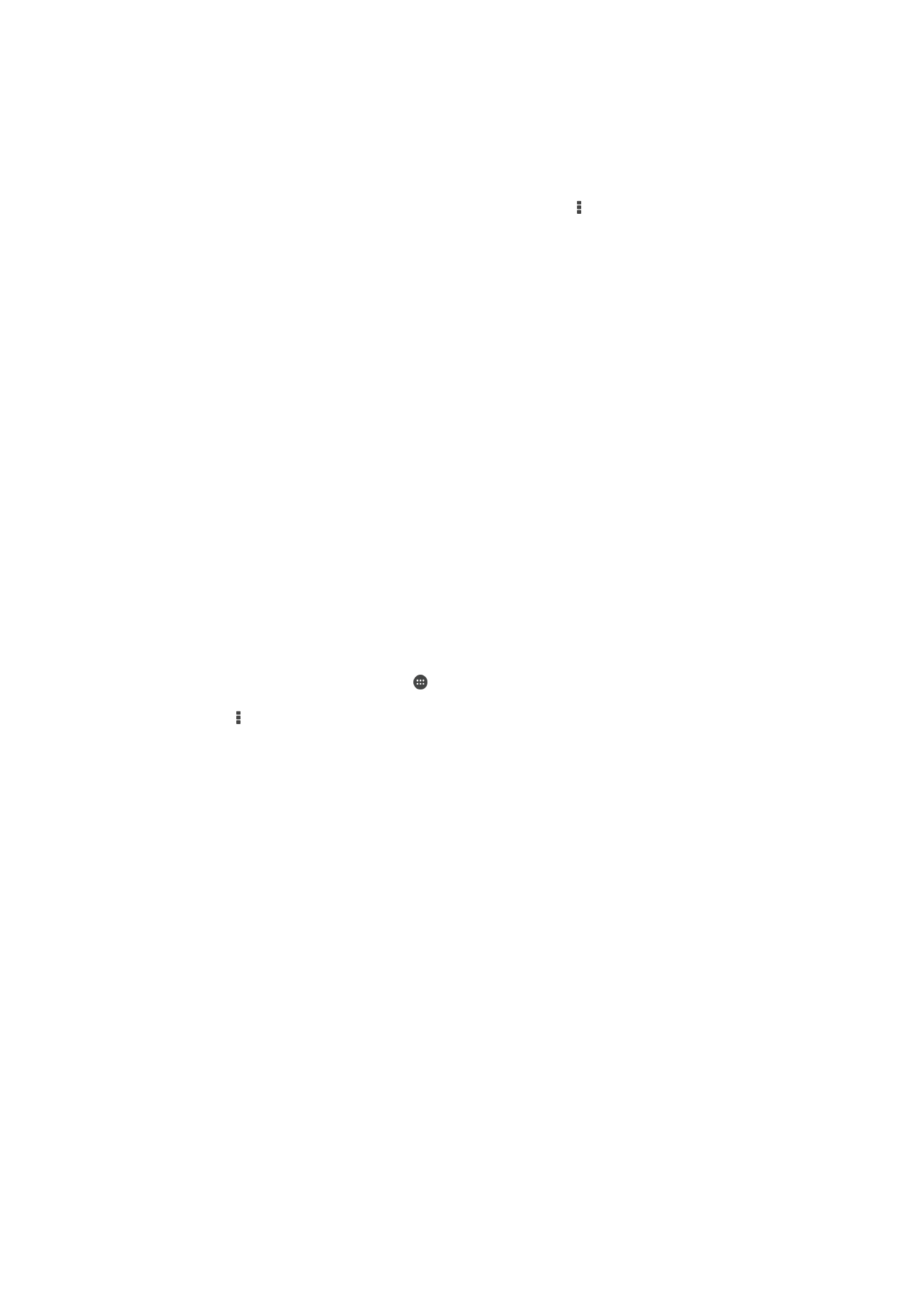
Slanje stavki pomoću tehnologije Bluetooth™
1
Uređaj za prijem: Uverite se da je na Bluetooth™ uređaju na koji želite da
pošaljete stavku uključen Bluetooth™ i da je vidljiv drugim Bluetooth™ uređajima.
2
Na uređaju sa kojeg se šalje, otvorite aplikaciju koja sadrži stavku koju želite da
pošaljete i dođite do stavke.
3
U zavisnosti od aplikacije i stavke koju želite da pošaljete, možda ćete morati da,
na primer, dodirnete i zadržite stavku, otvorite je ili pritisnete . Mogu postojati i
drugi načini da pošaljete stavku.
4
Izaberite stavku menija za deljenje ili slanje.
5
U meniju koji se pojavljuje izaberite
Bluetooth.
6
Uključite Bluetooth™ ako vam bude zatraženo.
7
Tapnite na ime uređaja za prijem.
8
Uređaj za prijem: Ako se to od vas zatraži, prihvatite vezu.
9
Ako se od vas zatraži, unesite istu lozinku na oba uređaja ili potvrdite predloženu
lozinku.
10
Uređaj za prijem: Prihvatite dolaznu stavku. Ako je potrebno, prevucite statusnu
liniju nadole da biste pronašli obaveštenje.
Prijem stavki pomoću tehnologije Bluetooth
®
1
Uverite se da je Bluetooth
®
funkcija uključena i vidljiva drugim Bluetooth
®
uređajima.
2
Uređaj koji šalje sada počinje da šalje podatke na uređaj.
3
Ako budete upitani, unesite isti pristupni kôd na oba uređaja ili potvrdite predloženi
pristupni kôd.
4
Kada dobijete obaveštenje o dolaznoj datoteci za uređaj, prevucite statusnu liniju
nadole i tapnite na obaveštenje da biste prihvatili prenos datoteke.
5
Tapnite na
Prihvati da biste pokrenuli prenos datoteke.
6
Da biste prikazali tok prenosa, prevucite statusnu liniju nadole.
7
Da biste otvorili primljenu stavku, prevucite statusnu liniju nadole i tapnite na
odgovarajuće obaveštenje.
Prikaz datoteka primljenih pomoću tehnologije Bluetooth®
1
Na Početni ekran tapnite na stavku .
2
Pronađite i tapnite na
Podešavanja > Bluetooth.
3
Pritisnite i izaberite
Prikaz primljenih datoteka.
104
Ovo je Internet verzija ove publikacije. © Štampajte samo za privatnu upotrebu..